


在Windows 10系统中,你可能会注意到一些图标右下角带有一个小盾牌的标识,这表示该程序或者快捷方式需要管理员权限才能运行。尽管这是系统为了保护你的电脑安全而设置的功能,但有时候这个盾牌图标可能会显得有些碍眼,特别是对于一些常用的程序。如果你想去掉Windows 10图标右下角的盾牌,让你的桌面更加整洁,那么不用担心,本文将介绍一些简单的方法来实现这一目标。
具体方法如下:
1、启动电脑,点击“开始”菜单,找到Windows系统并打开。
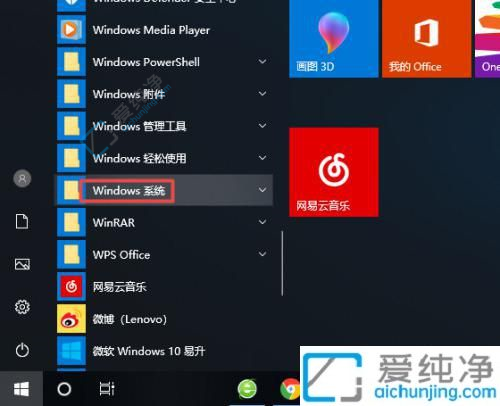
2、在弹出的界面中,点击“控制面板”。
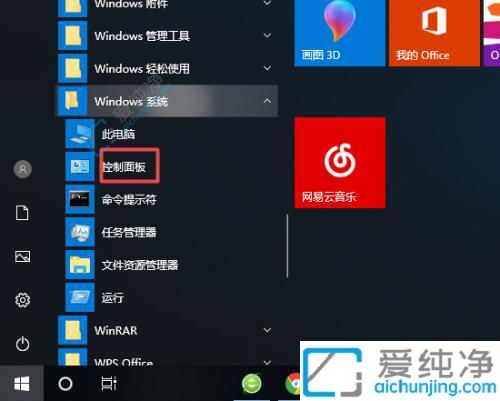
3、接着点击“系统和安全”。
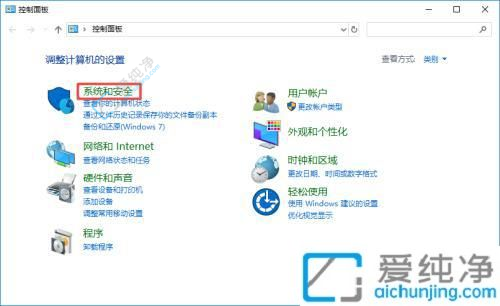
4、在新弹出的界面中,选择“更改用户账户控制设置”。
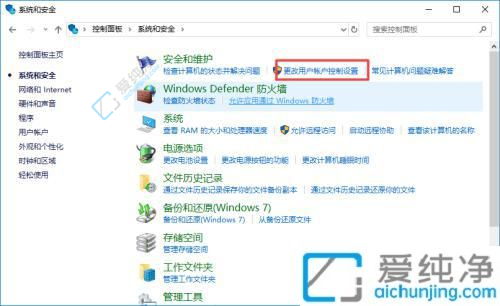
5、将滑动按钮拖动到最下方,并点击“确定”按钮,这样就可以去除小盾牌了。
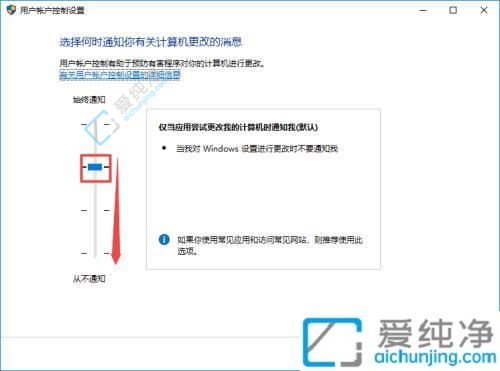
通过本文的介绍,您已经学会了如何去除Windows 10任务栏图标右下角的盾牌标志。无论您是为了简洁的界面还是避免过多的干扰,去除这些盾牌标志都是非常简单的。希望本文的内容对您有所帮助,让您能够更好地定制和管理您的Windows 10。
| 留言与评论(共有 条评论) |